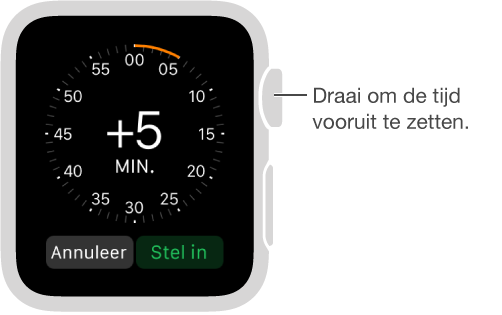Uw wijzerplaat aanpassen
U kunt de wijzerplaat van uw Apple Watch aanpassen aan uw persoonlijke smaak en er de functies aan toevoegen die u wilt. U kiest een wijzerplaat, past de kleuren en onderdelen aan en voegt de wijzerplaat vervolgens toe aan uw verzameling. U kunt overschakelen naar een andere wijzerplaat wanneer u andere tijdfuncties wilt gebruiken of gewoon van wijzerplaat wilt wisselen.
Een andere wijzerplaat kiezen: Druk stevig op het scherm met de huidige wijzerplaat en veeg om de andere wijzerplaten in uw verzameling te zien. Wanneer u de gewenste wijzerplaat ziet, tikt u erop.

Aan sommige wijzerplaten kunt u speciale onderdelen, complicaties genoemd, toevoegen, zodat u direct bepaalde informatie kunt bekijken, zoals aandelenkoersen, de weerssituatie of informatie van andere apps die u hebt geïnstalleerd.
Uw wijzerplaat aanpassen: Druk stevig op het scherm met de wijzerplaat en tik op 'Pas aan'. Veeg om een onderdeel te selecteren en draai vervolgens de Digital Crown om het aan te passen. Als de wijzerplaat de mogelijkheid biedt om complicaties toe te voegen, ziet u deze op het laatste scherm. Tik om een complicatie te selecteren en draai de Digital Crown om de complicatie aan te passen. Wanneer u klaar bent, drukt u op de Digital Crown om uw wijzigingen te bewaren en tikt u op de wijzerplaat om deze te selecteren. Zie Wijzerplaten en wijzerplaatonderdelen voor informatie over de verschillende wijzerplaten.
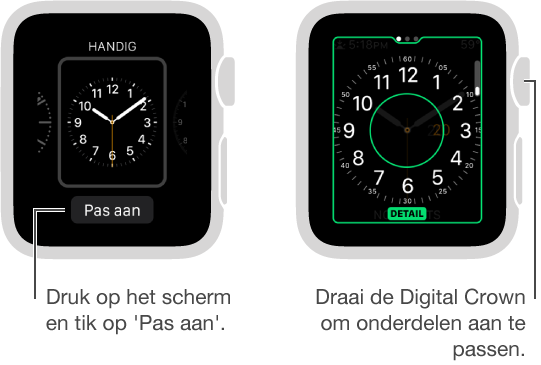
Complicaties van andere apps toevoegen: Naast de ingebouwde complicaties die informatie laten zien over bijvoorbeeld het weer, aandelenkoersen of de maanstand, kunt u complicaties toevoegen voor diverse apps uit de App Store. Om deze complicaties beschikbaar te maken wanneer u een wijzerplaat aanpast, opent u de Apple Watch-app op uw iPhone en tikt u op 'Mijn Watch' > 'Complicaties'.
Een wijzerplaat aan uw verzameling toevoegen: U kunt uw eigen verzameling met aangepaste wijzerplaten aanleggen en zelfs verschillende uitvoeringen van één wijzerplaat maken. Druk stevig op het scherm met de huidige wijzerplaat, veeg helemaal naar rechts en tik op de knop 'Nieuw' (+). Veeg omhoog en omlaag om wijzerplaten te bekijken en tik op de wijzerplaat die u wilt toevoegen. Nadat u een wijzerplaat hebt toegevoegd, kunt u deze aanpassen.
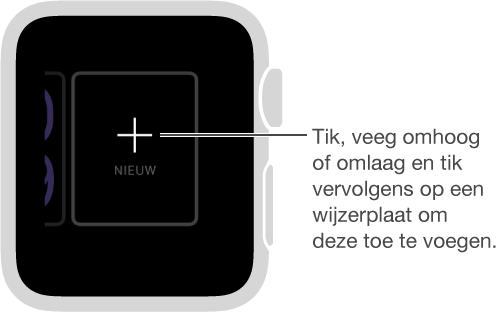
Een wijzerplaat uit uw verzameling verwijderen: U kunt een wijzerplaat die u niet meer gebruikt verwijderen. Druk stevig op het scherm met de huidige wijzerplaat, veeg naar de wijzerplaat die u wilt verwijderen, veeg de wijzerplaat omhoog en tik op 'Verwijder'. U kunt de wijzerplaat later altijd weer toevoegen.
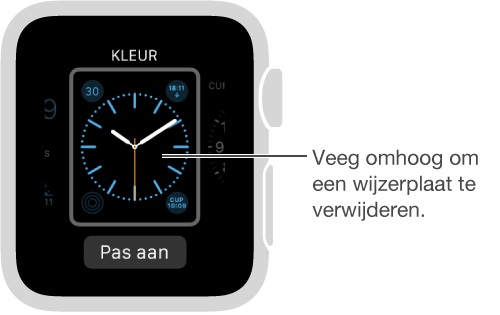
De tijd op de Apple Watch vooruitzetten: U kunt uw horloge voorzetten als u dat prettig vindt. Open de Instellingen-app ![]() , tik op 'Tijd', tik op '+0 min.' en draai vervolgens de Digital Crown om de tijd maximaal 59 minuten vooruit te zetten. Deze instelling heeft alleen invloed op de tijd die op de wijzerplaat wordt weergegeven, niet op wekkers, tijden in meldingen of andere tijden (zoals in Wereldklok).
, tik op 'Tijd', tik op '+0 min.' en draai vervolgens de Digital Crown om de tijd maximaal 59 minuten vooruit te zetten. Deze instelling heeft alleen invloed op de tijd die op de wijzerplaat wordt weergegeven, niet op wekkers, tijden in meldingen of andere tijden (zoals in Wereldklok).